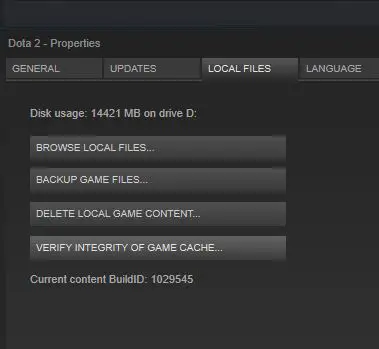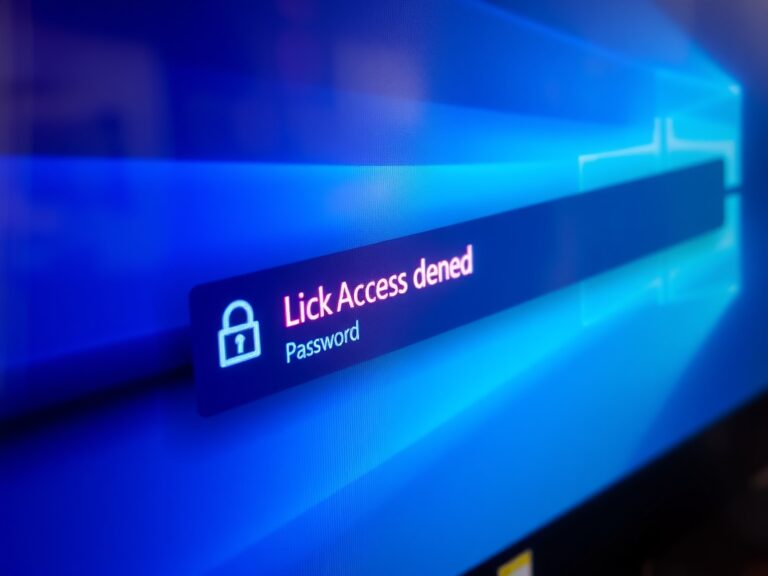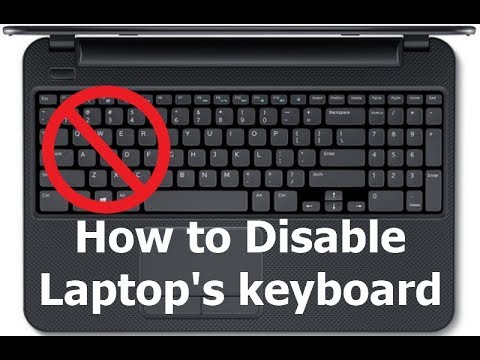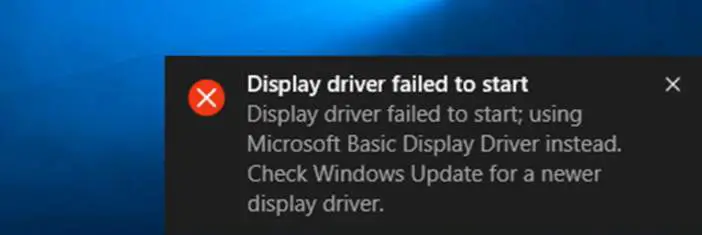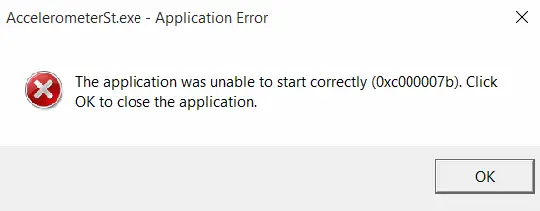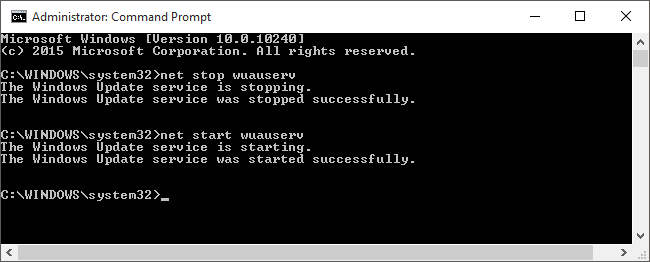修復Steam缺少文件特權[5種方法]
您正在耐心地等待遊戲的安裝或更新,然後突然顯示錯誤!
不用擔心,您的登陸正確,許多用戶在更新或安裝Steam遊戲時都概述了Windows中的Steam Missing File Privileges錯誤。
導致此錯誤的原因有很多,通常取決於您的硬件/軟件設置或配置。該錯誤很小,可以通過一個好的解決方案快速解決。
表現出更多的耐心,並按照簡單的方法擺脫這種令人討厭的“缺少文件權限”錯誤。
如何修復Steam丟失文件特權錯誤
我們建議您先閱讀整篇文章,然後再採取任何給定的方法,以便選擇適合您系統的最佳方法。
方法1: 停止igfxEm進程
1.打開任務管理器。

2.轉到流程並找到igfxEm模塊。找到服務後,只需右鍵單擊以選擇進程結束,然後必須使用管理員重新啟動Steam客戶端,然後開始下載遊戲以檢查是否已解決丟失的文件特權Steam錯誤。

3.通過單擊選擇過程。
4 。結束任務。
方法2: 更改下載區域
解決丟失文件特權Steam錯誤的另一種快速方法是更改區域。
- 打開您的Steam客戶端
- 打開窗口左上角的下拉列表,然後轉到“設置”
- 現在,單擊“下載”並打開一個下拉列表,其中列出了您可以選擇的所有區域
- 更改下載區域。
- 選擇列表中存在的任何與當前默認設置不同的不同區域,然後重新啟動Steam以確認故障。
方法3:重新啟動PC
有時重啟計算機可能是查詢的最佳答案。這可能是一個非常簡單的解決方案,因為您的PC有時會遇到一些細微的技術錯誤,這些錯誤可能很難被發現,但會導致這些錯誤。當Steam正在安裝或更新遊戲時,它將同時運行多個進程。
每當您刷新遊戲或下載Steam時,該軟件都會將游戲數據分發到1MB的很小的部分中,然後再收集這些部分,以便它們可以準確地執行任務。Steam練習了這項技術,以繞過有缺陷的下載,並進一步保留有效的整個帶寬。
另請參閱:修復程序無法連接到Steam錯誤
方法4: 在安全模式下刪除文件
1.讓您的PC以安全模式啟動。您可以通過在啟動時訪問的其他替代方法中進行選擇來快速完成此任務。選擇“通過網絡啟用安全模式”替代方法。

2.有效啟動PC並進入安全模式後,瀏覽至您之前記下的文檔區域。
3.進入Steamapps列表後,只需單擊“下載”中提到的特定文件夾。刪除下載信封中的所有內容。
4.在下一個級別,您需要重新啟動PC。
5.使用管理員的訪問權限開始工作,然後繼續嘗試再次進行下載之前要先進行的驗證遊戲文檔的庫和完整性的方法。
6.檢查Steam丟失文件權限錯誤是否已完全解決。
另請閱讀:如何修復Steam遊戲不會啟動錯誤
方法5: 修復庫文件夾並驗證其完整性
1.啟動您的Steam客戶端,然後單擊屏幕左上角的Steam圖標,然後從下拉菜單開始,只需單擊“設置”。
2.在“設置”打開後,轉到“下載”選項卡,然後單擊頂部的“ Steam庫文件夾”。

3.另一個小窗口將彈出,這將破壞框架中已啟動Steam的每個部分。同樣,蒸汽將使用儲藏室。右鍵單擊它,然後選擇修復Steam庫。
4.當通過這些方法修復丟失的文件特權時,此時,您可以繼續進行當前遊戲文件的驗證完整性。

5.離開設置窗口,然後轉到遊戲庫。
6.右鍵單擊導致失誤的遊戲,然後選擇“屬性”。
7.在屬性部分中,搜索“本地文件”選項卡,然後單擊選項“驗證遊戲文件的完整性”。然後,Steam通常會開始驗證遊戲中存在的每條記錄。如果有丟失文件的機會,此時它將再次下載這些特定文件。此外,它將用損壞的文件適當替換它。
最後的話
就這樣!上面是簡單有效的方法,可以用來解決Steam缺少文件特權錯誤。嘗試使用任何一種方法之前,請仔細執行以下步驟,以免造成任何混亂。我們希望這些簡單的方法可以幫助您解決面臨的問題。